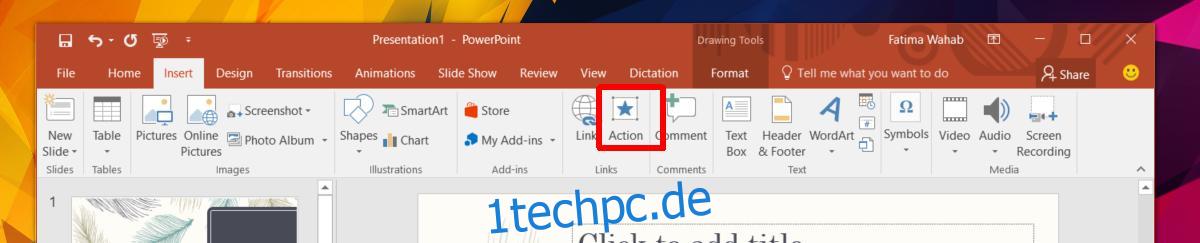Wenn Sie eine PowerPoint-Präsentation präsentieren, können Sie die Rücktaste und die Vorwärts- und Zurück-Pfeiltasten verwenden, um zwischen den Folien zu wechseln. Mit der Rücktaste können Sie zur vorherigen Folie zurückkehren. Diese Schaltflächen sind großartig, wenn Sie zu einer vorherigen Folie zurückkehren oder mitten in der Präsentation zur nächsten Folie springen möchten. Leider gibt es keine Schaltfläche oder Tastenkombination, mit der Sie zu einer bestimmten Folie springen können. Es ist nicht praktisch, standardmäßig eine hinzuzufügen. Sie können jedoch auf andere Folien in PowerPoint verlinken. PowerPoint verfügt über eine integrierte Funktion, um genau das zu tun. Alles, was Sie brauchen, ist eine gute Möglichkeit, es Ihrer Folie hinzuzufügen, ohne dass es hässlich aussieht.
Um mit anderen Folien zu verlinken, aber trotzdem gut aussehen zu lassen, müssen Sie eine Form verwenden und sie mit einer Folie verknüpfen. Eine Form ist eine gute Wahl, da sie automatisch dem Farbschema Ihrer Präsentation folgt.
Inhaltsverzeichnis
Form hinzufügen
Öffnen Sie Ihre PowerPoint-Präsentation und navigieren Sie zu der Folie, der Sie den Link hinzufügen möchten. Gehen Sie zur Registerkarte Einfügen und wählen Sie eine geeignete Form aus, um sie hinzuzufügen. Ändern Sie die Größe so, dass es nicht zu groß ist, und wählen Sie eine Farbe aus, die auf dem Hintergrund sichtbar ist. Sie wollen nicht, dass es im Hintergrund verloren geht. Wenn Sie es weniger offensichtlich machen möchten, können Sie versuchen, die Deckkraft zu verringern. Das sind alles Bearbeitungsoptionen, die für Formen in PowerPoint verfügbar sind.
Verknüpfung zu Form hinzufügen
Wählen Sie Ihre Form aus und wechseln Sie erneut zur Registerkarte Einfügen in der Multifunktionsleiste. Klicken Sie auf die Schaltfläche Aktion.
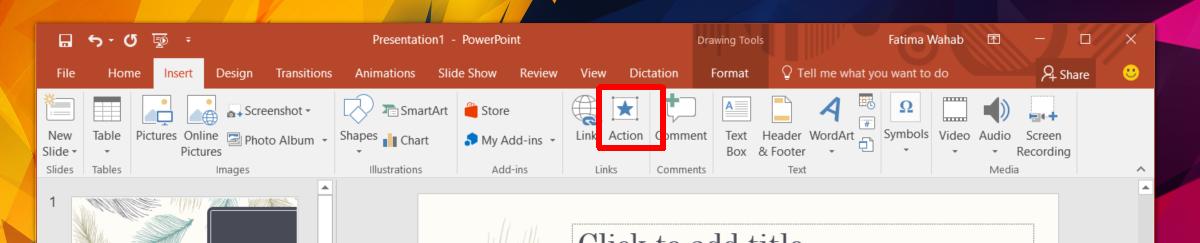
Wählen Sie im Fenster „Aktionseinstellungen“ im Abschnitt „Aktion beim Klicken“ die Option „Hyperlink zu“. Wählen Sie in der Dropdown-Liste die Option „Folie“ aus. Dadurch wird ein zweites kleines Fenster geöffnet, in dem alle Folien angezeigt werden, die sich derzeit in Ihrer Präsentation befinden. Wählen Sie die Folie aus, zu der Sie einen Link erstellen möchten, und klicken Sie auf OK.
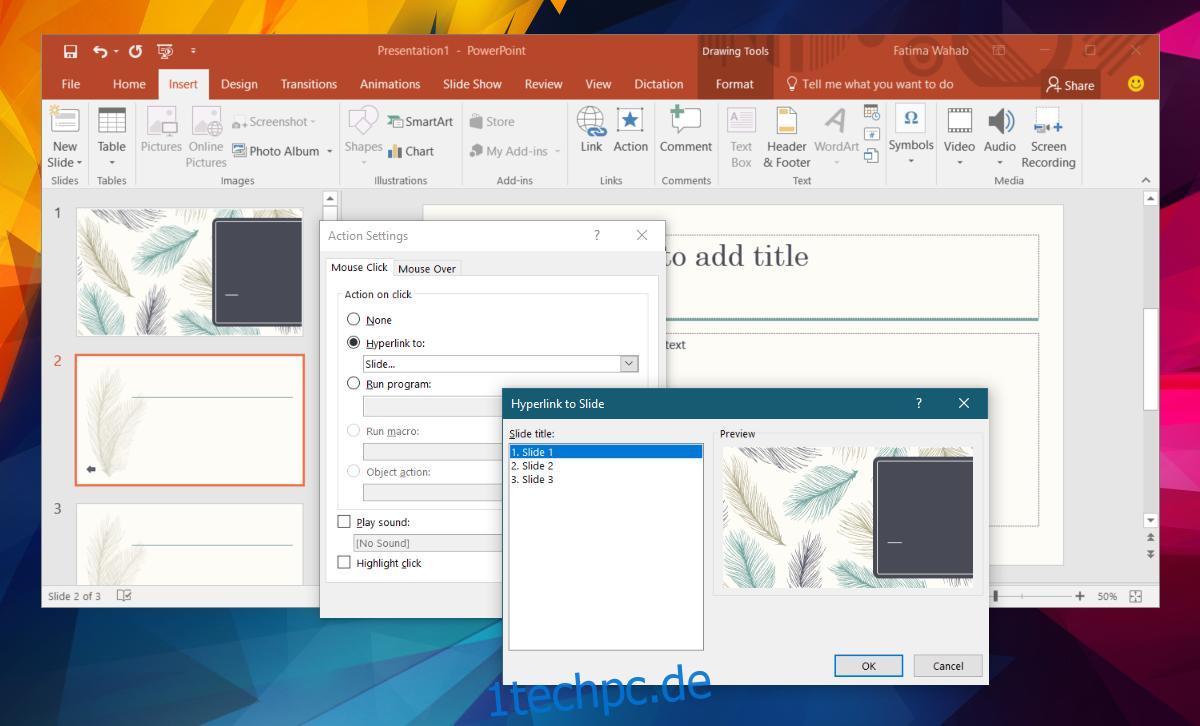
Mehr braucht es nicht. Wenn Sie im Präsentationsmodus auf die Form klicken, gelangen Sie zu der Folie, mit der Sie sie verknüpft haben.
Link zum Text hinzufügen
Wenn Sie keine Form verwenden möchten und stattdessen Text bevorzugen, weil er sich während der Präsentation leichter merken lässt, können Sie genau das tun. Der Vorgang zum Hinzufügen des Links ist derselbe. Sie fügen es über die Aktionsschaltfläche hinzu. Um dem Text eine Aktion hinzuzufügen, müssen Sie zuerst ein Textfeld hinzufügen. Geben Sie den gewünschten Text auf Ihrer Folie ein. Fügen Sie einen Textstil hinzu, wenn Sie möchten. Wählen Sie als Nächstes das Textfeld aus, gehen Sie zur Registerkarte Einfügen und klicken Sie auf die Schaltfläche Aktion. Befolgen Sie den obigen Vorgang, um Ihren Link hinzuzufügen, und Sie sind fertig.